前言
在使用 SD 时,如果要修改或者替换图片中的指定元素,最细致、最精致的方法就是使用蒙版进行修改。
但涉及到蒙版,又要用PS,而自己是个完全的PS小白。
这个问题,现在有 Inpaint Anything 插件可以解决了。
所有的AI设计工具,模型和插件,都已经整理好了,👇获取~
下载后,放置在:SD安装目录\extensions,重载UI 即可使用:

image-20240808154140389
对应的模型算法,需要单独下载,只需要选择☑️模型,然后点击「下载模型」即可:

image-20240808154328686
关于模型算法对比与选择建议:
-
sam_vit_h/sam_hq_vit_h:模型质量最好,但占用较多显存
-
sam_vit_l/sam_hq_vit_l:模型质量一般,推荐显存是8GB或以下的设备选择使用(我选的是这个)
-
sam_vit_b/sam_hq_vit_b:模型质量最差,不建议选择
-
其他3个模型对中景人物脸部识别细节效果更好,其中 FastSAM-x 是其中效果最好的一个
实操—获取蒙版
选择合适模型后,点击「运行」,插件会分析画面中不同的元素,并且用不同的颜色进行区分:
PS:模型的选择一定要根据显卡配置选择,否则后续操作会报错⚠️

image-20240808155803410
现在需要获取服装区域的蒙版,用画笔在衣服区域画一笔,点击「创建蒙版」:

image-20240808160055681
在「仅蒙版 Mask only」中,点击「获取蒙版」,即可得到衣服区域的蒙版:

再点击「Send to img2img inpaint」,可以将蒙版图片发送到「图生图」中进行重绘:

实操—清理器
现在想清除肩膀上背包的肩带,可以在肩带区域画上一笔:
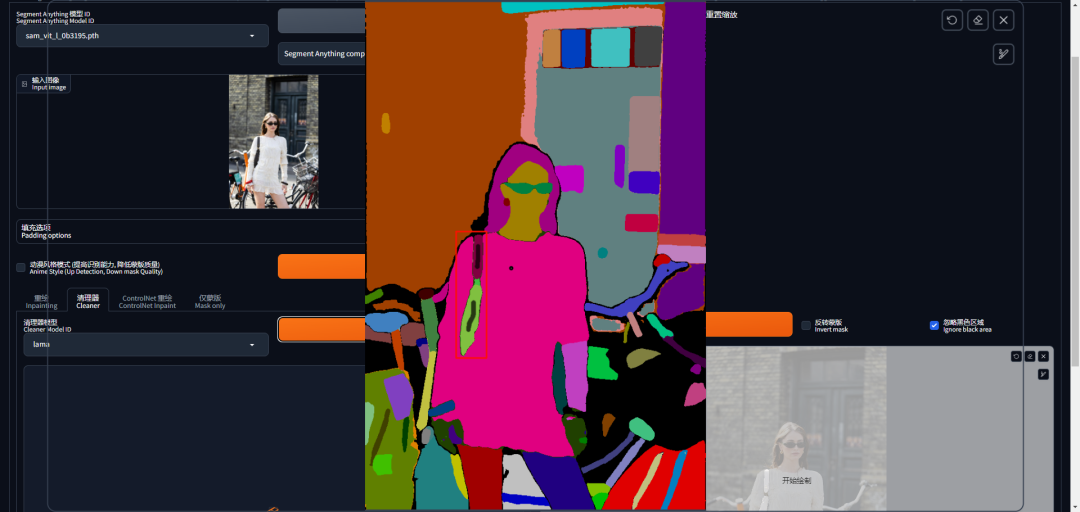
image-20240808161728185
点击「创建蒙版」后,再适当拓展蒙版区域:

image-20240808162332477
在「清理器」Tab 中,选择清理器模型,点击「运行清理器」:

这里分享给大家一份Adobe大神整理的《AIGC全家桶学习笔记》,相信大家会对AIGC有着更深入、更系统的理解。
有需要的朋友,可以点击下方免费领取!
AIGC所有方向的学习路线思维导图
这里为大家提供了总的路线图。它的用处就在于,你可以按照上面的知识点去找对应的学习资源,保证自己学得较为全面。如果下面这个学习路线能帮助大家将AI利用到自身工作上去,那么我的使命也就完成了:

AIGC工具库
AIGC工具库是一个利用人工智能技术来生成应用程序的代码和内容的工具集合,通过使用AIGC工具库,能更加快速,准确的辅助我们学习AIGC

有需要的朋友,可以点击下方卡片免费领取!
精品AIGC学习书籍手册
书籍阅读永不过时,阅读AIGC经典书籍可以帮助读者提高技术水平,开拓视野,掌握核心技术,提高解决问题的能力,同时也可以借鉴他人的经验,结合自身案例融会贯通。

AI绘画视频合集
我们在学习的时候,往往书籍源码难以理解,阅读困难,这时候视频教程教程是就很适合了,生动形象加上案例实战,科学有趣才能更方便的学习下去。


























 2436
2436

 被折叠的 条评论
为什么被折叠?
被折叠的 条评论
为什么被折叠?








